很多用户在使用Windows10电脑的时候,可能会出现提示,未正确加载,这是属于操作里面比较常见的错误情况,造成这个问题的原因有很多,BCD丢失或损坏、文件系统损坏、系统文件损坏等等,很多小伙伴不清楚windows10似乎未正确加载怎么解决,小编为小伙伴带来了两种windows10未正确加载解决办法,方便大家参考。
windows10未正确加载解决办法:
卸载最近安装的应用程序
1.当出现“Windows似乎未正确加载”错误提示以后,点击【查看高级修复选项】按钮以进入到恢复环境当中。若已关闭下面的提示界面,后面想要进入恢复环境,可以按电源键开机,在启动徽标出现时长按电源键强制关机。此步骤重复三次以后允许电脑完全启动,以进入到Windows恢复环境。

2.在“选择一个选项”屏幕上,依次选择【疑难解答】>【高级选项】>【启动设置】>【重启】选项。

3.在设备重启后,您将看到启动设置的选项。您可按数字键来选择以何种安全模式进入Windows,例如按【4】以启用安全模式。
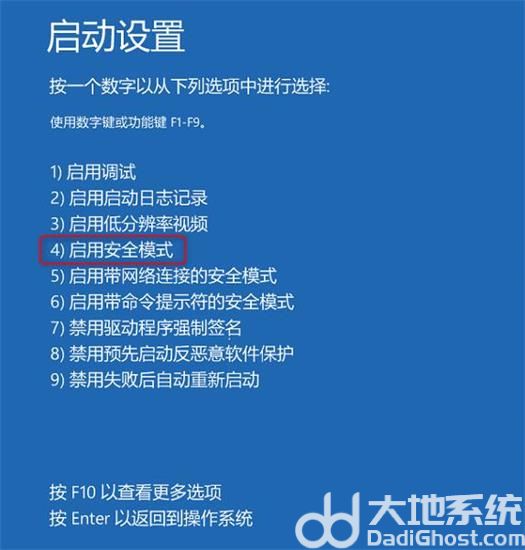
4.接下来,依次找到【控制面板】-【程序】-【程序和功能】-【卸载程序】页面,鼠标右键选中最近安装的应用程序,并选择【卸载】选项即可。操作完成重启计算机,查看问题是否已解决。
使用bootrec命令修复BCD
1.将Windows安装盘(DVD或U盘)插入计算机。开机时连续点击F2或F10或DEL或ESC快捷键(因电脑品牌而异)以进入BIOS设置界面,将启动顺序首位设置为Windows安装盘,之后保存设置,使电脑从安装盘启动,在Windows安装程序“现在安装”界面选择【修复计算机】选项以进入恢复环境。
2.进入恢复环境后,依次选择【疑难解答】>【高级选项】>【命令提示符】。
3.在命令提示符中,输入以下命令。每次输入一个命令后,需要按一下【Enter】键。待修复完成重启计算机查看问题是否已解决。
bootrec.exe /fixmbr
bootrec.exe /fixboot
bootrec.exe /scanos
bootrec.exe /rebuildbcd